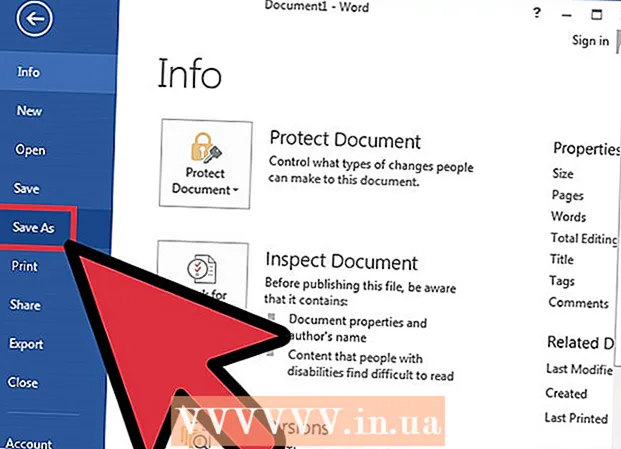著者:
Christy White
作成日:
9 5月 2021
更新日:
23 六月 2024

コンテンツ
Firefoxは、Windows、OSX、Linux、iOS、Androidなどの幅広いプラットフォームをサポートする無料のオープンソースWebブラウザです。 Webサイトをブックマークすると、アクセスしたいWebサイトのアドレスを保存および整理するのに便利な方法です。この簡単なガイドを使用して、任意のプラットフォームでお気に入りのWebサイトをブックマークする方法を学習してください。
ステップに
方法1/2:コンピューター上
 Firefoxを開き、ブックマークするページに移動します。 検索バーを選択し、アドレスを入力します。任意のWebページをブックマークできます。
Firefoxを開き、ブックマークするページに移動します。 検索バーを選択し、アドレスを入力します。任意のWebページをブックマークできます。  [ブックマーク]ボタンをクリックします。 画面上部のアドレスバーにあるアスタリスクをクリックします。アイコンが入力され、ページがブックマークに追加されます。
[ブックマーク]ボタンをクリックします。 画面上部のアドレスバーにあるアスタリスクをクリックします。アイコンが入力され、ページがブックマークに追加されます。 - WindowsまたはOSXでは、キーボードの組み合わせをそれぞれ変更することもできます Ctrl + D。 または ⌘Cmd + D。 使用する。
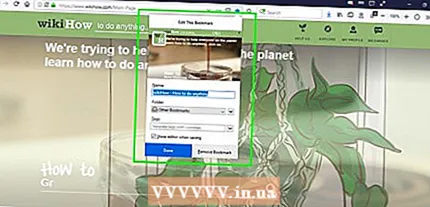 ブックマークを編集して、好みに合わせて変更します。 このポップアップは、ブックマークを最初に保存したときに自動的に表示されます。ここでは、ブックマークの名前を変更したり、ブックマークフォルダ内の場所を変更したり、タグを追加したり、ブックマークを完全に削除したりできます。 [完了]を押すと、変更が保存されます。デフォルトでは、ブックマークは「その他のブックマーク」に保存されます。
ブックマークを編集して、好みに合わせて変更します。 このポップアップは、ブックマークを最初に保存したときに自動的に表示されます。ここでは、ブックマークの名前を変更したり、ブックマークフォルダ内の場所を変更したり、タグを追加したり、ブックマークを完全に削除したりできます。 [完了]を押すと、変更が保存されます。デフォルトでは、ブックマークは「その他のブックマーク」に保存されます。 - ブックマークページに移動してアスタリスクをクリックすると、いつでもこのポップアップを表示できます。
- ブックマークツールバーがアクティブでない場合は、ページ上部のタイトルバーを右クリックし、[ブックマークツールバー]を選択してブックマークに簡単にアクセスします。
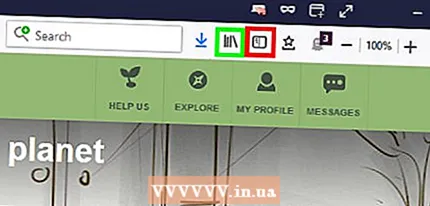 ブックマークを開いて編集します。 ライブラリアイコン(棚にある本のように見え、写真では緑色で強調表示されています)を押して、[ブックマーク]を選択します。これにより、ブックマークを検索、整理、名前変更、または削除できるパネルが開きます。
ブックマークを開いて編集します。 ライブラリアイコン(棚にある本のように見え、写真では緑色で強調表示されています)を押して、[ブックマーク]を選択します。これにより、ブックマークを検索、整理、名前変更、または削除できるパネルが開きます。 - [サイドバーを表示]ボタン(写真で赤でマークされている)をクリックして、ブックマークされたサイドバーを表示することもできます。
- キーボードの組み合わせ Ctrl + B。 または ⌘Cmd + B。 PCまたはMacでブックマークサイドバーを開くためにも使用できます。
- [サイドバーを表示]ボタン(写真で赤でマークされている)をクリックして、ブックマークされたサイドバーを表示することもできます。
方法2/2:モバイルデバイスの場合
 Firefoxで、ブックマークするWebサイトを参照します。 検索バーを選択し、有効なWebアドレスを入力します。
Firefoxで、ブックマークするWebサイトを参照します。 検索バーを選択し、有効なWebアドレスを入力します。  オプションメニューを開きます。 Androidでは、これらは右上隅にある3つの垂直ポイントです。 iOSユーザーはこのステップをスキップできます。
オプションメニューを開きます。 Androidでは、これらは右上隅にある3つの垂直ポイントです。 iOSユーザーはこのステップをスキップできます。  星のアイコンを押します。 Androidでは、アイコンがオプションメニューに表示されます。 iOSでは、このアイコンは画面下部のナビゲーションボタンとともに表示されます。アイコンをタップすると、ページにブックマークが追加されます。
星のアイコンを押します。 Androidでは、アイコンがオプションメニューに表示されます。 iOSでは、このアイコンは画面下部のナビゲーションボタンとともに表示されます。アイコンをタップすると、ページにブックマークが追加されます。  ブックマークを開きます。 検索バーをタップするか、新しいタブを開きます。ブックマークページは、関連する単語を入力すると、検索バーにアスタリスクで示されます。
ブックマークを開きます。 検索バーをタップするか、新しいタブを開きます。ブックマークページは、関連する単語を入力すると、検索バーにアスタリスクで示されます。 - 新しいタブには、ブックマークされたページのリストを表示するブックマークボタンがあります。
- 検索バーまたは新しいタブからブックマークを削除できます。
必需品
- Windows、Linux、またはMac OSを搭載したコンピューター(Firefoxをサポートするすべてのバージョン)
- インターネット・アクセス
- ブックマークしたいウェブサイト
- MozillaFirefoxまたはMozillaFirefox Portable Edition